win11更新卡住如何解决
这款软件最近推出了一个比较有趣的功能,有很多小伙伴还不知道win11更新卡住如何解决怎么使用,那就来一起看看详细的图文教程。这个功能在之前就有过相关的资讯,介绍了这个功能的用途和基本方法,可能有的小伙伴没看到过。关于这款软件的使用,常见问题和使用教程,本站都有整理,你要是还有不同的地方,可以在这里查询相关教程,相信不会令大家失望。
如果Windows 11更新卡住了,你可以尝试以下方法解决:
1. 重新启动电脑:有时候只需要重新启动电脑就可以解决更新卡住的问题。
2. 检查网络连接:确保你的电脑可以正常连接到互联网。如果网络连接不稳定或速度很慢,可能会导致更新卡住。
3. 检查更新设置:打开“设置”应用程序,选择“Windows 更新”,然后点击“检查更新”按钮。有时候更新过程可能会卡住,但手动检查更新可以帮助恢复正常。
4. 清空更新缓存:打开“命令提示符”(管理员权限),输入以下命令并按回车键: net stop wuauserv //停止Windows 更新服务 net stop bits //停止后台智能传输服务 ren C:\Windows\SoftwareDistribution SoftwareDistribution.old //重命名更新文件夹 net start wuauserv //启动Windows 更新服务 net start bits //启动后台智能传输服务 运行完这些命令后,重新检查更新。
5. 使用Windows 更新助手:如果以上方法都无效,你可以尝试使用Windows 更新助手来更新系统。下载并运行Windows 更新助手,然后按照提示操作即可。
如果以上方法仍然无法解决更新卡住的问题,建议联系Microsoft客户支持或寻求专业人士的帮助。
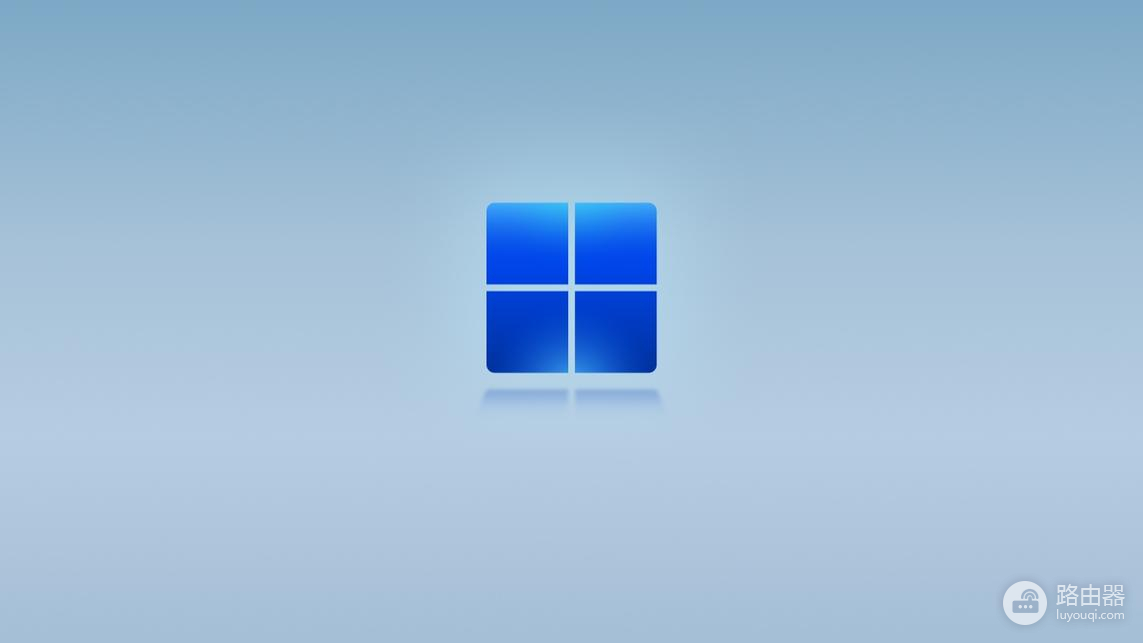
上面就是关于win11更新卡住如何解决教程的全部内容了,如果你对于这篇教程有不懂的地方,那么就直接在评论区留言,路由器小编每天都会进行解答的。最后,衷心的希望这篇功能能够对你有所帮助。














